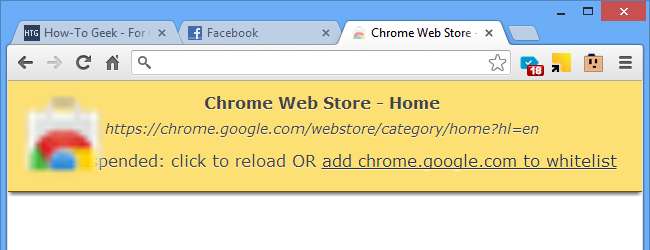
Chrome, yıllar içinde oldukça sadık bir takipçi kitlesi oluşturdu, ancak usta bir web tarayıcısı olmasına rağmen, sekme yönetimi söz konusu olduğunda sorun yaşıyor. Siz gittikçe daha fazla sekme yükledikçe Chrome’un bellek kullanımının artması uzun sürmez ve başlama zamanları çok yavaş olabilir. Kullanmak Büyük Askı uzantısı ile her şeyi kontrol altına alabilirsiniz.
Chrome’un Bellek Sorunları
Chrome'da açık olan herhangi bir sekme bellek kullanır. Bazı sekmeler diğerlerinden daha fazlasını kullanır, ancak hepsi bazılarını kullanır ve çoğu durumda kesinlikle gerekli değildir. Ne kadar bellek kullanıldığına dair bir fikir edinmek için tarayıcıdaki ayarlar menüsünü tıklayın ve "Arka plan sayfalarını görüntüle" yi seçin.
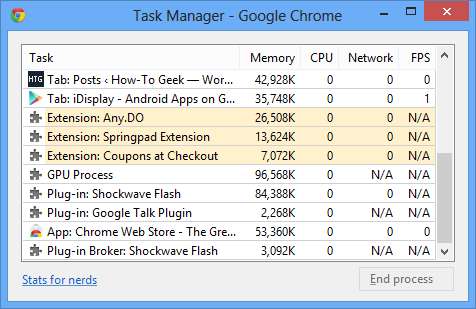
Burada listelenen öğelerin çoğu - aslında çoğunluğu - normal web sayfalarıdır, ancak bazıları yüklediğiniz uzantılarla ilgili olacaktır. Sadece şu anda bakmakta olduğunuz sekmenin, arka planda çalıştırmanız gereken her şeyle birlikte, büyük bir bellek yığınını kullanması gerektiği tartışılabilir.
Gün boyunca daha fazla sekme açtıkça, Chrome’un hafızası giderek artar ve programı kademeli olarak yavaşlatır. İle Büyük Askı sekmeleri manuel olarak askıya alma veya bunun belirli bir süre sonra otomatik olarak gerçekleştirilmesi seçeneği sunulur.
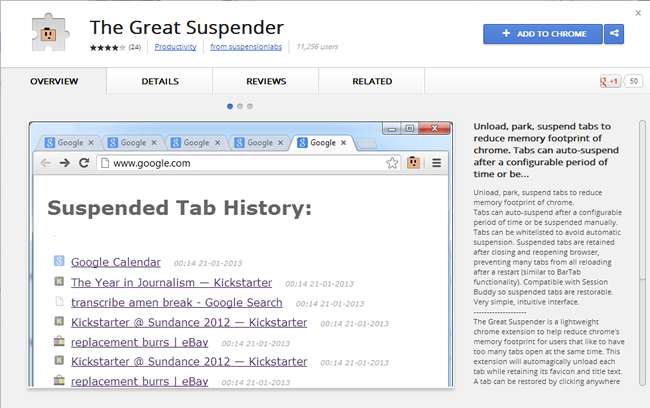
Büyük Askı
Bu ücretsiz uzantının bir kopyasını şuradan edinin: Chrome web mağazası ve araç çubuğuna yeni bir düğme eklenecektir.
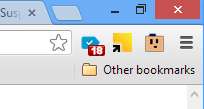
Bellek kullanımını dondurmak istediğiniz zaman geldiğinde, The Great Suspender'ı çağırabilirsiniz. Askıya almak istediğiniz bir sekmeye gidin, uzantının araç çubuğu düğmesini tıklayın ve menüdeki ilk düğmeyi tıklayın (Bu sekmeyi askıya alın).
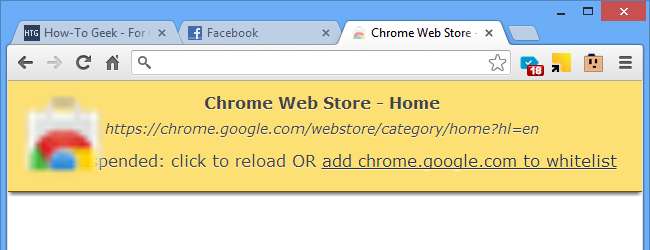
Aynı menüden, açmış olduğunuz tüm sekmeleri askıya almak da mümkündür ve elde etmeye çalıştığınız şey mevcut sekme dışındaki tüm sekmeleri askıya almaksa, bu kullanışlı bir seçenektir. "Geçerli sekme hariç tümü" bir seçenek değildir, ancak tüm sekmeleri askıya almak ve ardından birini yeniden yüklemek yeterince kolaydır.
Ve yeniden yükleme, işleri tam olarak normale döndürme şeklidir. Askıya alınmış bir sekmeye geçin ve eski durumuna döndürmek için yeniden yükle düğmesine basın.
Asla askıya almak istemeyeceğiniz sekmeler olması muhtemeldir - örneğin web postanız - ve beyaz listeye almanın yararlı olduğu yer burasıdır. Biraz tuhaf bir şekilde, bir sekmenin askıya alınmasını önlemek için beyaz listeye eklemek için önce askıya alınması gerekir, bu nedenle bunu yukarıda açıklanan şekilde yapın.
Askıya alma sayfası göründüğünde, mevcut sekmeyi beyaz listeye eklemek için bağlantıya tıklayabilirsiniz. Bunu yaptığınızda, "Tüm sekmeleri askıya al" seçeneğini seçebilirsiniz ve belirlediğiniz sekmeler dokunulmadan kalacaktır.
Beyaz listeyi The Great Suspender'ın seçeneklerinde elle düzenlemek de mümkündür.
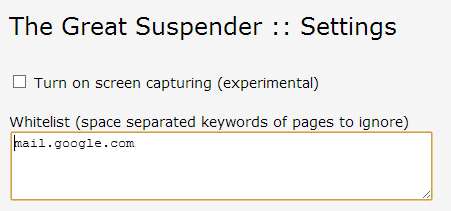
Seçenekler ekranındayken otomatik askıya alma seçeneğini yapılandırabilirsiniz. Bu, bir sekmeyi sürekli olarak manuel olarak askıya almak zorunda kalmanızı engelleyen basit ama etkili bir zaman kazandırıcıdır.
Açılır menüden bir süre (beş dakika ile 12 saat arasında) seçebilirsiniz ve bu hareketsizlik süresinden sonra sekmeler otomatik olarak askıya alınır. Sekmeden sonra sekmeyi açmaya devam eden biriyseniz, bu harika bir seçenektir.
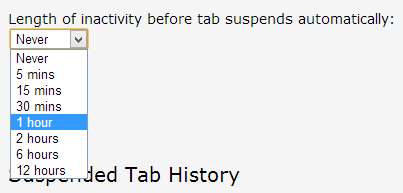
Yavaş Başlatma Sorunları
Chrome ile ilgili oldukça ciddi bir sorun, tarayıcıyı birkaç sekme açıkken kapattıktan sonra yeniden başlattığınızda başını çeker: her sekmenin yeniden yüklenmesi gerekir.
Sekmeleri seçilene kadar yalnızca kısmen yükleyen diğer web tarayıcılarının aksine, Chrome hepsini tam olarak yükler ve bu biraz zaman alabilir.
Neyse ki, sekmelerin askıya alma durumu oturumlar arasında korunur. Bu, bir dizi sekmeyi askıya almayı seçebileceğiniz, Chrome'u yeniden başlatabileceğiniz ve sekmeler, siz onları yeniden yükleyene kadar askıda kalacağı anlamına gelir.







